Czy kiedykolwiek chciałeś podłączyć telefon lub urządzenie mobilne do sieci Wi-Fi w domu lub ulubionej kawiarni, ale nie wiesz jak? Dziś przyjrzymy się, jak połączyć się z Wi-Fi na iPhonie, iPodzie Touch i urządzeniach z Androidem.
iPhone / iPod Touch
Uwaga: używamy wersji 4.0 systemu iPhone OS
Znajdź i wybierz ikonę Ustawienia na telefonie iPhone lub iPodzie Touch.
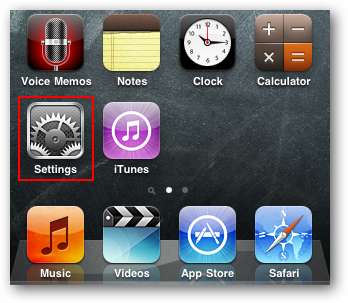
Wybierz Wi-Fi z menu Ustawienia.
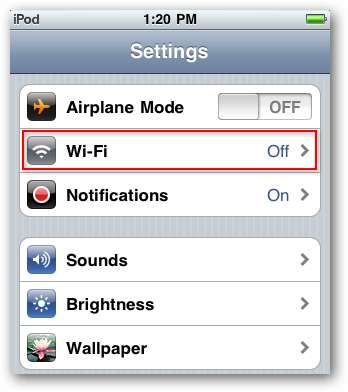
Jeśli obecnie ustawienie Wi-Fi jest wyłączone, dotknij go, aby włączyć dostęp Wi-Fi.
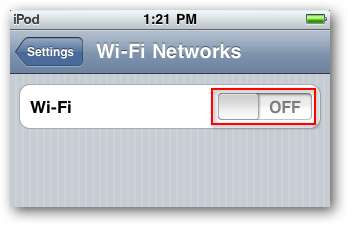
Po włączeniu Wi-Fi powinny pojawić się dostępne sieci poniżej. W przypadku sieci zaszyfrowanych po prawej stronie nazwy będzie widoczna kłódka, a w przypadku sieci „otwartych” nie. Stuknij, aby wybrać sieć, do której chcesz dołączyć.

Jeśli wybierzesz sieć wymagającą hasła, zostanie wyświetlony monit o jego wprowadzenie. Wpisz swoje hasło i wybierz Dołącz.
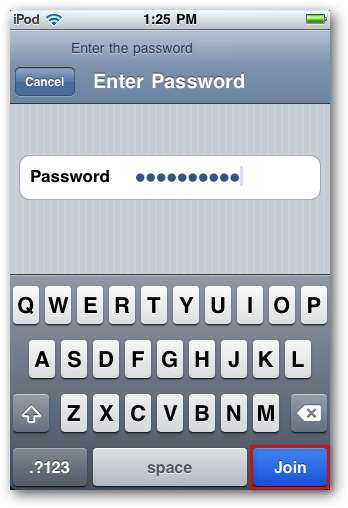
Po nawiązaniu połączenia identyfikator SSID sieci będzie oznaczony na niebiesko ze znacznikiem wyboru obok niego.

Aby połączyć się z siecią z ukrytym identyfikatorem SSID, wybierz Inne.
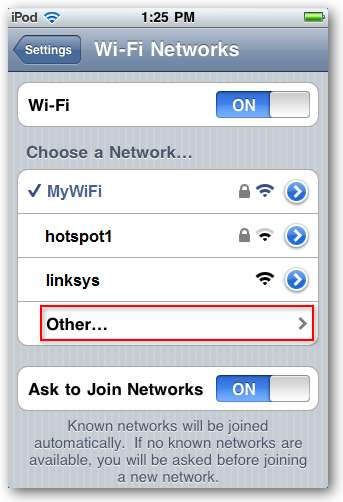
Musisz znać identyfikator SSID, typ zabezpieczeń i hasło. Wprowadź te informacje i wybierz Dołącz.
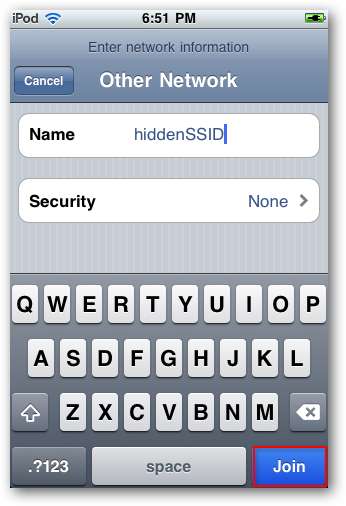
Teraz możesz przeglądać wszystkie swoje ulubione strony internetowe i łączyć się z innymi urządzeniami w sieci Wi-Fi.

Android
Uwaga: w naszych przykładach używamy Androida 2.1.
Na urządzeniu z Androidem wybierz ikonę Ustawienia.
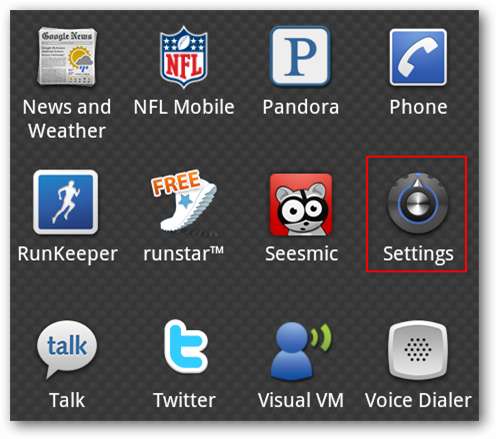
W obszarze Ustawienia wybierz opcję Sieci zwykłe i bezprzewodowe.
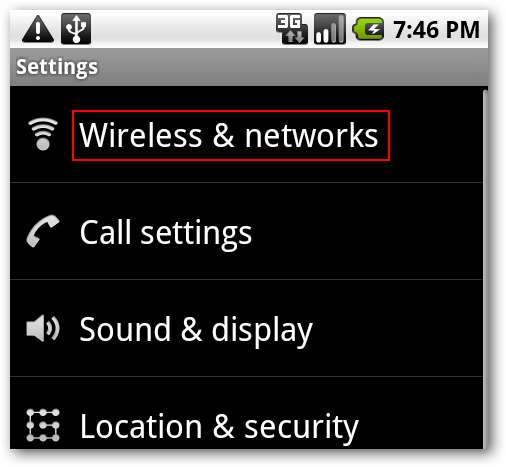
Następnie wybierz ustawienia Wi-Fi.
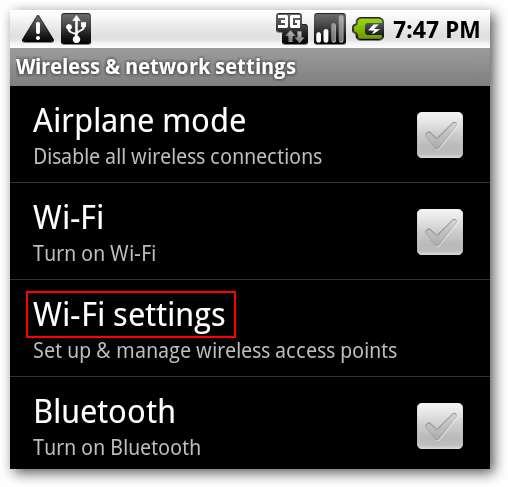
Jeśli Wi-Fi nie jest jeszcze włączone, stuknij znacznik wyboru obok Wi-Fi, aby go włączyć. Gdy Wi-Fi jest włączone, dostępne identyfikatory SSID pojawią się poniżej. Zaszyfrowane sieci będą oznaczone ikoną kłódki. Wybierz sieć, z którą chcesz się połączyć.

Jeśli jest chroniony hasłem, wpisz swoje hasło i wybierz Połącz.
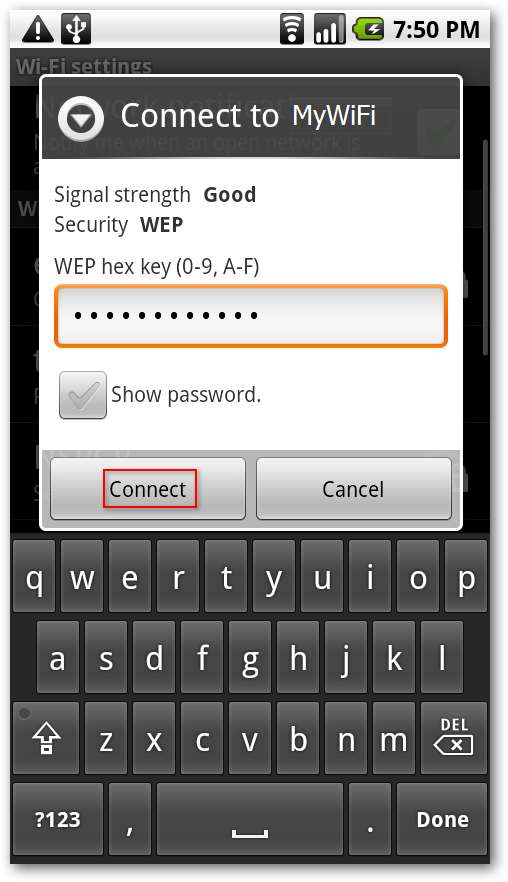
Powinieneś teraz zobaczyć, że jesteś podłączony do sieci.
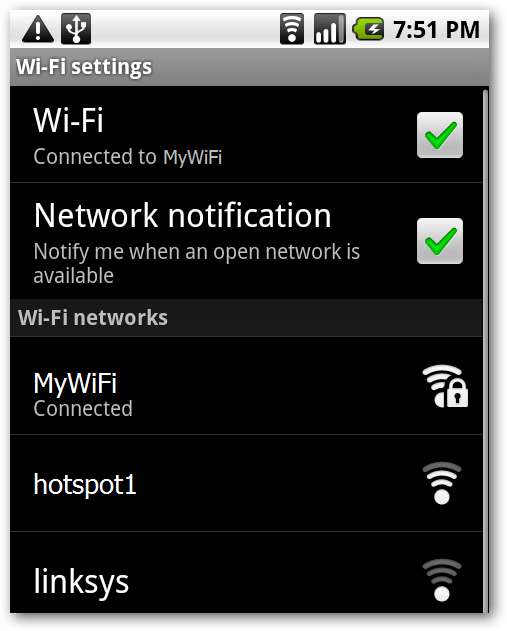
Aby połączyć się z siecią Wi-Fi z ukrytym identyfikatorem SSID, wybierz w ustawieniach opcję Dodaj sieć Wi-Fi.
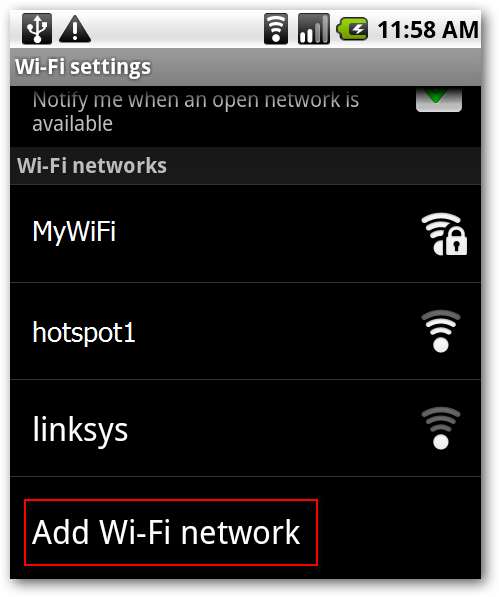
Następnie ręcznie wpisz swój identyfikator SSID i hasło oraz wybierz typ zabezpieczeń sieci. Po zakończeniu wybierz opcję Zapisz.

Teraz możesz przeglądać Internet przez router Wi-Fi lub łączyć się z innymi urządzeniami sieciowymi.
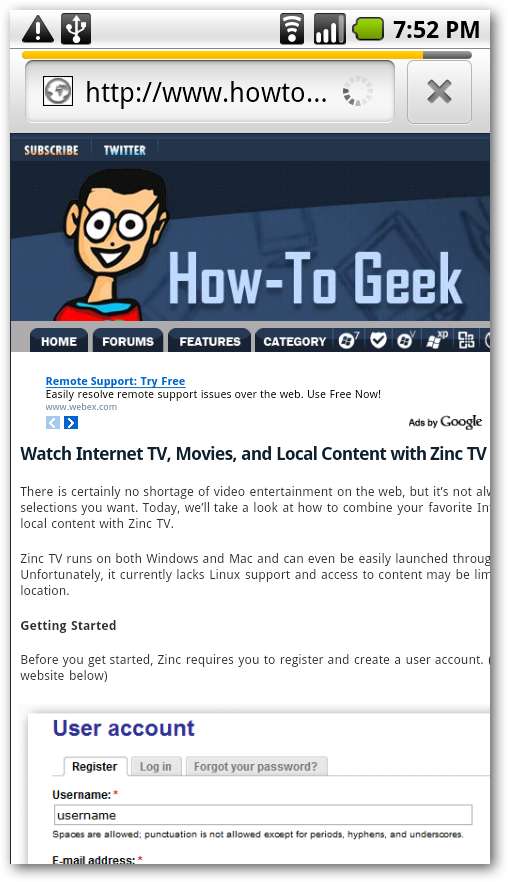
Wniosek
Niezależnie od tego, czy chcesz połączyć się z Wi-Fi, aby komunikować się z innymi urządzeniami, czy po prostu zaoszczędzić na zużyciu danych w telefonie, jest to całkiem łatwe na iPhonie, iPodzie Touch lub telefonie z Androidem.







